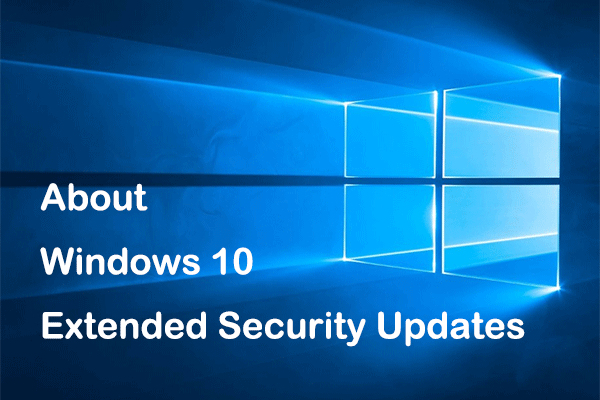Windows 11 KB5034123 Gagal Diinstal
Pada tanggal 9 Januari 2024, Microsoft secara resmi merilis pembaruan keamanan KB5034123 untuk Windows 11 22H2 dan 23H2. Pembaruan ini menghadirkan sejumlah perbaikan dan perbaikan untuk masalah umum, seperti Wi-Fi dan perbaikan keamanan. Seperti pembaruan keamanan reguler, Anda dapat mengunduh dan menginstal Windows 11 KB5034123 melalui tab Pembaruan Windows di Pengaturan Windows.
Namun, beberapa pengguna mengalami masalah saat memperbarui Windows 11 KB5034123 sehingga menyebabkan KB5034123 gagal dipasang. Artikel ini didedikasikan untuk membantu Anda mengatasi masalah ini.
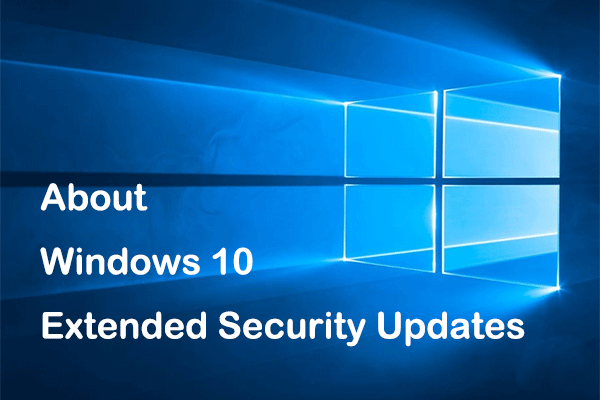
Pembaruan Keamanan Windows 10 yang Diperpanjang Setelah 14 Oktober 2025
Microsoft telah mengumumkan program pembaruan keamanan (ESU) Windows 10 untuk menerima pembaruan keamanan penting dan penting.
Baca selengkapnya
Cara Memperbaiki Jika KB5034123 Tidak Terpasang
Perbaiki 1. Instal Manual KB5034123
Jika KB5034123 gagal diinstal dari Pengaturan Windows, Anda dapat memilih untuk menginstal pembaruan ini melalui katalog pembaruan Windows. Berikut cara memperbarui Windows secara manual dengan mencari paket tertentu.
Pertama, pergi ke Situs resmi katalog pembaruan Windows.
Kedua, ketik KB5034123 di kotak pencarian dan tekan Memasuki.

Ketiga, klik Unduh tombol di sebelah pembaruan yang diperlukan.
Terakhir, di jendela pop-up, ikuti petunjuk di layar untuk menyelesaikan tindakan yang diperlukan.
Perbaiki 2. Jalankan Pemecah Masalah Pembaruan Windows
Windows menyediakan banyak pemecah masalah untuk membantu Anda memecahkan berbagai masalah. Jika Anda menerima kode kesalahan atau masalah saat mengunduh dan menginstal pembaruan Windows, Pemecah Masalah Pembaruan Windows dapat membantu menyelesaikan masalah tersebut.
Langkah 1. Klik di atasnya Jendela + I kombinasi tombol untuk membuka jendela Pengaturan Windows.
Langkah 2. Masuk sistem bagian, gulir ke bawah untuk mengklik Menyelesaikan masalah.

Langkah 3. Selanjutnya, pilih pemecah masalah lainnya pilihan
Langkah 4. Di jendela baru, klik berlari tombol di sebelahnya pembaruan Windows. Setelah itu, Windows akan secara otomatis mendeteksi dan memperbaiki masalah terkait, dan Anda harus menunggu hingga seluruh proses selesai. Selain itu, Anda juga harus mengambil tindakan yang diperlukan selama proses tersebut jika diperlukan.

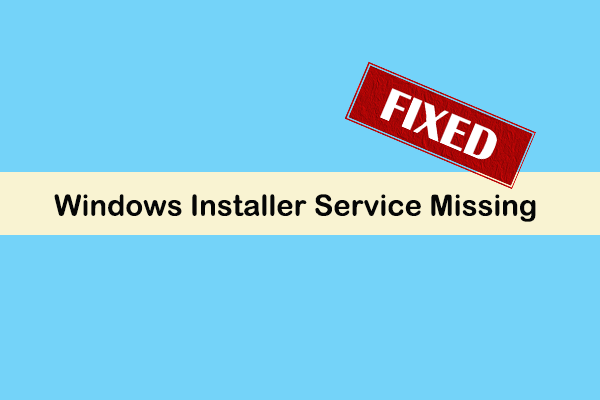
Layanan Penginstal Windows Hilang? Pulihkan Sekarang!
Pernahkah Anda mengalami masalah “Layanan Penginstal Windows tidak ada”? Sekarang Anda dapat membaca artikel ini untuk mendapatkan solusi yang bermanfaat.
Baca selengkapnya
Perbaiki 3. Jalankan DISM dan SFC Scan
Jika ada file sistem yang rusak, masalah “KB5034123 gagal dipasang” mungkin terjadi. Dalam hal ini, Anda dapat menjalankan pemindaian DISM dan SFC untuk memindai dan memperbaiki file sistem yang rusak atau hilang. Di sini Anda dapat melihat cara melakukan pemindaian DISM dan SFC.
Langkah 1. Buka prompt perintah yang ditinggikan.
Langkah 2. Di jendela baris perintah, ketik DISM.exe /Online /Cleanup-image /Restorehealth dan tekan Memasuki.

Langkah 3. Ketik sfc/scannow dan tekan Memasuki.
Langkah 4. Setelah baris perintah dijalankan, coba perbarui ke KB5034123 dan periksa apakah instalasi berhasil.
Perbaiki 4. Nonaktifkan Perangkat Lunak Antivirus Sementara
Cara terakhir untuk memperbaiki masalah “KB5034123 failed to install” adalah dengan mematikan semua software antivirus, termasuk Windows Defender, dan semua antivirus yang telah Anda instal. Di sini kami menunjukkan cara menonaktifkan Windows Defender.
Langkah 1. Klik di atasnya Jendela + I kombinasi tombol untuk membuka Pengaturan.
Langkah 2. Klik Privasi & keamanan > Keamanan Windows > Buka Keamanan Windows.
Langkah 3. Di jendela baru, klik Perlindungan virus & ancamanlalu klik Kelola pengaturan itu Pengaturan perlindungan virus & ancaman.
Langkah 4. Matikan perlindungan real-time dan perlindungan sementara lainnya. Kemudian periksa apakah KB5034123 dapat diinstal.

Kiat:

Cara Memulihkan Data Dari Windows 11/10/8/7 yang Rusak
Posting ini membahas cara memulihkan data dari Windows yang rusak serta cara memperbaiki OS Windows yang rusak secara efektif.
Baca selengkapnya
Selesaikan Semuanya
Singkatnya, artikel ini dimaksudkan untuk menyelesaikan masalah “KB5034123 gagal dipasang”. Semoga cara yang disebutkan di atas bermanfaat bagi Anda.
Jika Anda memiliki masalah tentang MiniTool Power Data Recovery, silakan hubungi kami melalui [email protected].